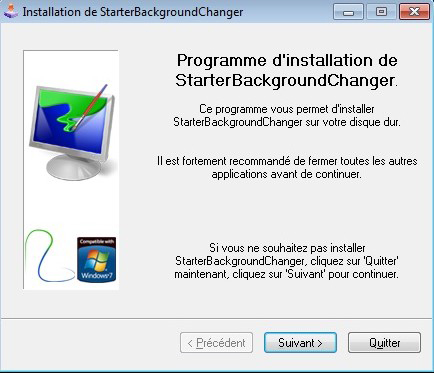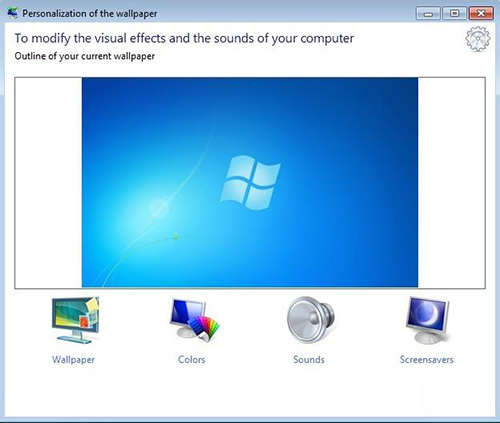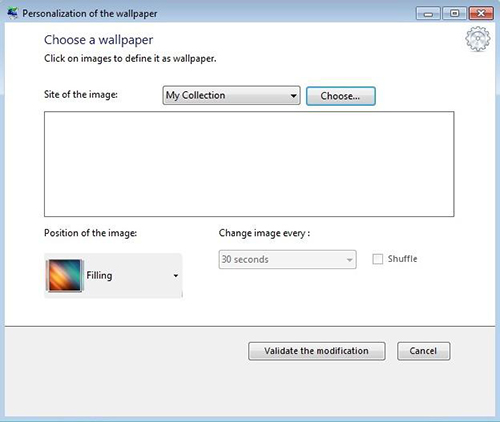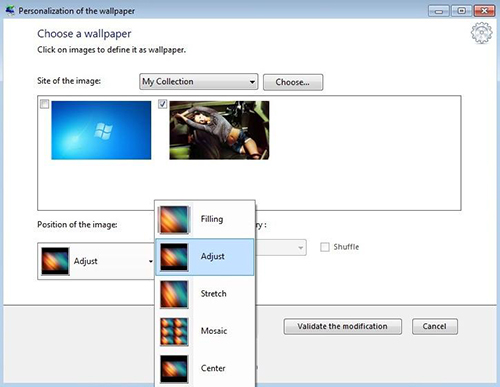Warning: include(testata.php) [function.include]: failed to open stream: No such file or directory in /mnt/host/www/wintricks/wintricks.it/www/manuali/cambiare-sfondo-windows-7-starter/index.html on line 31
Warning: include() [function.include]: Failed opening 'testata.php' for inclusion (include_path='.:/usr/share/php:/usr/share/pear') in /mnt/host/www/wintricks/wintricks.it/www/manuali/cambiare-sfondo-windows-7-starter/index.html on line 31
| INDICE SEZIONE | NEWS WEB | NEWS SOFTWARE | PUBBLICITA' |
|
Warning: include(bsx.php) [function.include]: failed to open stream: No such file or directory in /mnt/host/www/wintricks/wintricks.it/www/manuali/cambiare-sfondo-windows-7-starter/index.html on line 45 Warning: include() [function.include]: Failed opening 'bsx.php' for inclusion (include_path='.:/usr/share/php:/usr/share/pear') in /mnt/host/www/wintricks/wintricks.it/www/manuali/cambiare-sfondo-windows-7-starter/index.html on line 45 |
Un desktop tutto nuovo per Windows 7 |
Warning: include(bdx.php) [function.include]: failed to open stream: No such file or directory in /mnt/host/www/wintricks/wintricks.it/www/manuali/cambiare-sfondo-windows-7-starter/index.html on line 54 Warning: include() [function.include]: Failed opening 'bdx.php' for inclusion (include_path='.:/usr/share/php:/usr/share/pear') in /mnt/host/www/wintricks/wintricks.it/www/manuali/cambiare-sfondo-windows-7-starter/index.html on line 54 |
|
Un desktop tutto nuovo per Windows 7Negli ultimi tempi i netbook hanno incrementato notevolmente la loro diffusione, conquistando quote significative di mercato e risultando uno degli oggetti più desiderati dagli informatici di tutto il mondo. I perché sono semplici da spiegare: hanno dimensioni ridotte che consentono un’elevata portabilità e costano poco. In più, la maggior parte dei netbook monta Windows 7, l’ultimo sistema operativo rilasciato da Microsoft. Come noto, 7 viene commercializzato in molte edizioni differenti. Quella più economica è denominata Starter, non può essere venduta in maniera indipendente ed è indirizzata generalmente proprio al mercato dei netbook e a tutti quei prodotti nei quali il prezzo rappresenta un elemento di importanza primaria. Una domanda che viene legittimo porsi è abbastanza evidente: ma non era meglio Windows XP? Contrariamente a quanto molti pensano, Starter Edition non è affatto una cattiva scelta: questa versione include infatti tutti i benefici alla base del più recente sistema operativo Microsoft ed è indubbiamente una piattaforma superiore al sempre più obsoleto Windows XP. Se quindi si dovesse scegliere fra i due sistemi, considerato il tipo di utilizzo per il quale sono studiati i netbook, Windows 7 Starter rappresenta sicuramente la scelta migliore. Come aggirare i limiti
1 – Facciamo doppio clic sul file eseguibile di StarterBackgroundChanger, quindi clicchiamo su Suivant per tre volte e confermiamo su Yes. Facciamo clic infine su Demarrer, Suivant e Quitter.
2 - Clicchiamo con il tasto destro del mouse su un punto del desktop e selezioniamo Personalize. Aperta l’interfaccia principale del programma, facciamo clic su Wallpaper.
3 – Proseguiamo cliccando Choose nella nuova schermata e cerchiamo la cartella che contiene lo sfondo da sostituire.
4 - Selezioniamo la foto con un clic del mouse e clicchiamo Open. Facciamo in modo che tra le miniature al centro della schermata ci sia il segno di spunta solo a quella appena inserita e selezioniamo Adjust nel campo Position of the image.
5 – A questo punto, per modificare lo sfondo di Windows Starter Edition, non ci rimane che confermare con Validate the modification.
Approfondimento:
Attenti ai cambi di registro
|
|||
|
Warning: include(googlericerca.js) [function.include]: failed to open stream: No such file or directory in /mnt/host/www/wintricks/wintricks.it/www/manuali/cambiare-sfondo-windows-7-starter/index.html on line 109 Warning: include() [function.include]: Failed opening 'googlericerca.js' for inclusion (include_path='.:/usr/share/php:/usr/share/pear') in /mnt/host/www/wintricks/wintricks.it/www/manuali/cambiare-sfondo-windows-7-starter/index.html on line 109 |
|||
Warning: include(banner_basso.php) [function.include]: failed to open stream: No such file or directory in /mnt/host/www/wintricks/wintricks.it/www/manuali/cambiare-sfondo-windows-7-starter/index.html on line 117
Warning: include() [function.include]: Failed opening 'banner_basso.php' for inclusion (include_path='.:/usr/share/php:/usr/share/pear') in /mnt/host/www/wintricks/wintricks.it/www/manuali/cambiare-sfondo-windows-7-starter/index.html on line 117